Главная >
В этой статье вы узнаете, как оперативно реагировать на первое сообщение клиентов и управлять ожиданиями клиентов в отношении времени работы вашего предприятия.
Когда клиенты начинают отправлять сообщения о вашем бизнесе, Вы можете автоматизировать приветствие и отозванное сообщение, чтобы убедиться, что они получили немедленный ответ, даже если агент не может обратиться к своим запросам. Это может помочь сократить время ожидания клиентов и установить ожидания клиентов в отношении рабочего времени и времени отклика.
Использовать автоматизированные сообщения приветствия и удаления для:
улучшать опыт работы с клиентами, предлагая быстрый ответ 24/7.
предоставляют клиентам уверенность в том, что их сообщения будут получены, что может помешать им отправлять одни и те же сообщения несколько раз.
управляйте ожиданиями клиентов, предоставляя такую информацию, как рабочее время и время ответов.
Отправьте сообщение приветствия или удаления, когда контакт открывает разговор.
Отправляйте приветственные и скрытые сообщения, основанные на рабочих часах.
Используйте этот метод для немедленной отправки приветствия или пропущенного сообщения, когда вы будете получать контактные сообщения.
В модуле Workflows нажмите + Add Workflow и выберите ваш шаблон:
Чтобы отправить приветственное сообщение, нажмите Welcome Message > Click Use Template.
Чтобы отправить пропущенное сообщение, нажмите Away Message > Click Use Template.
Шаблон рабочего процесса настроен с помощью триггера и шага отправки сообщения. Вы можете настроить сообщения по мере необходимости.
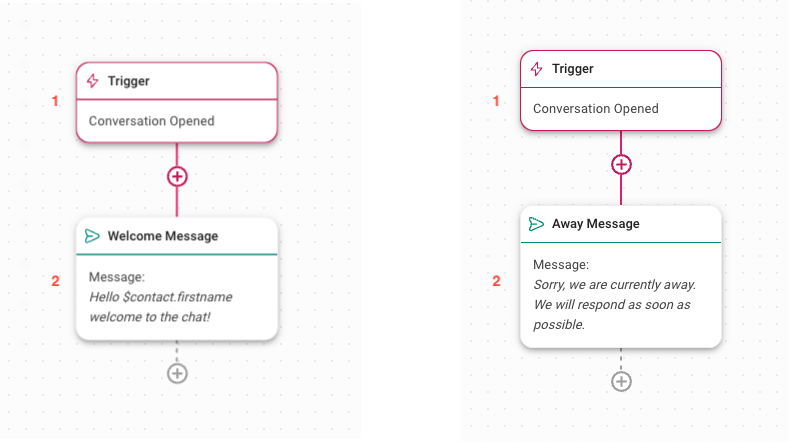
Триггер: Рабочий процесс начинается с открытия разговора контактом.
Приветственное сообщение или Сообщение отсутствия: Отправляет сообщение для получения информации о вашем контакте, или сообщите контакту, что вы в настоящее время не имеете в наличии и когда они могут получить ответ.
После завершения установки нажмите кнопку Сохранить и Опубликовать для активации рабочего процесса.
Используйте этот метод , чтобы отправить приветственное сообщение в рабочее время и сообщение об отсутствии в нерабочее время.
В модуле Workflows нажмите + Add Workflow > Click Away Message with Business Hours > Click Use Template.
Шаблон рабочего процесса настроен с помощью триггера, шага в рабочие часы и отправки сообщения.
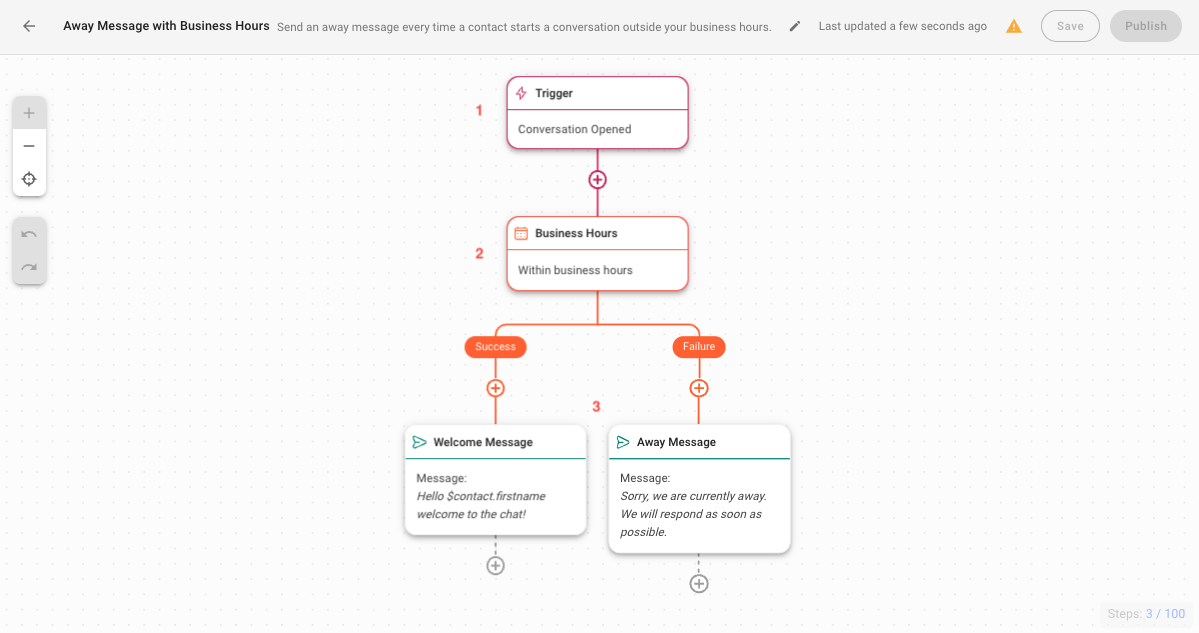
Триггер: Рабочий процесс начинается с открытия разговора контактом.
Рабочие часы: Настройте рабочее время. После настройки этот шаг будет маршрутизировать контакты на основе условий даты и времени.
Приветственное сообщение или сообщение Away Message: Если разговор открыт в течение рабочего времени, будет отправлено приветственное сообщение. Если разговор открыт вне рабочих часов, то будет отправлено сообщение об отказе от разговора. Этот шаг позволяет вам настроить сообщения, если это необходимо.
После завершения установки нажмите кнопку Сохранить и Опубликовать для активации рабочего процесса.
Соответствующие статьи 👩💻